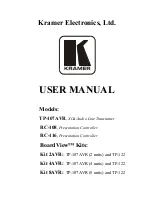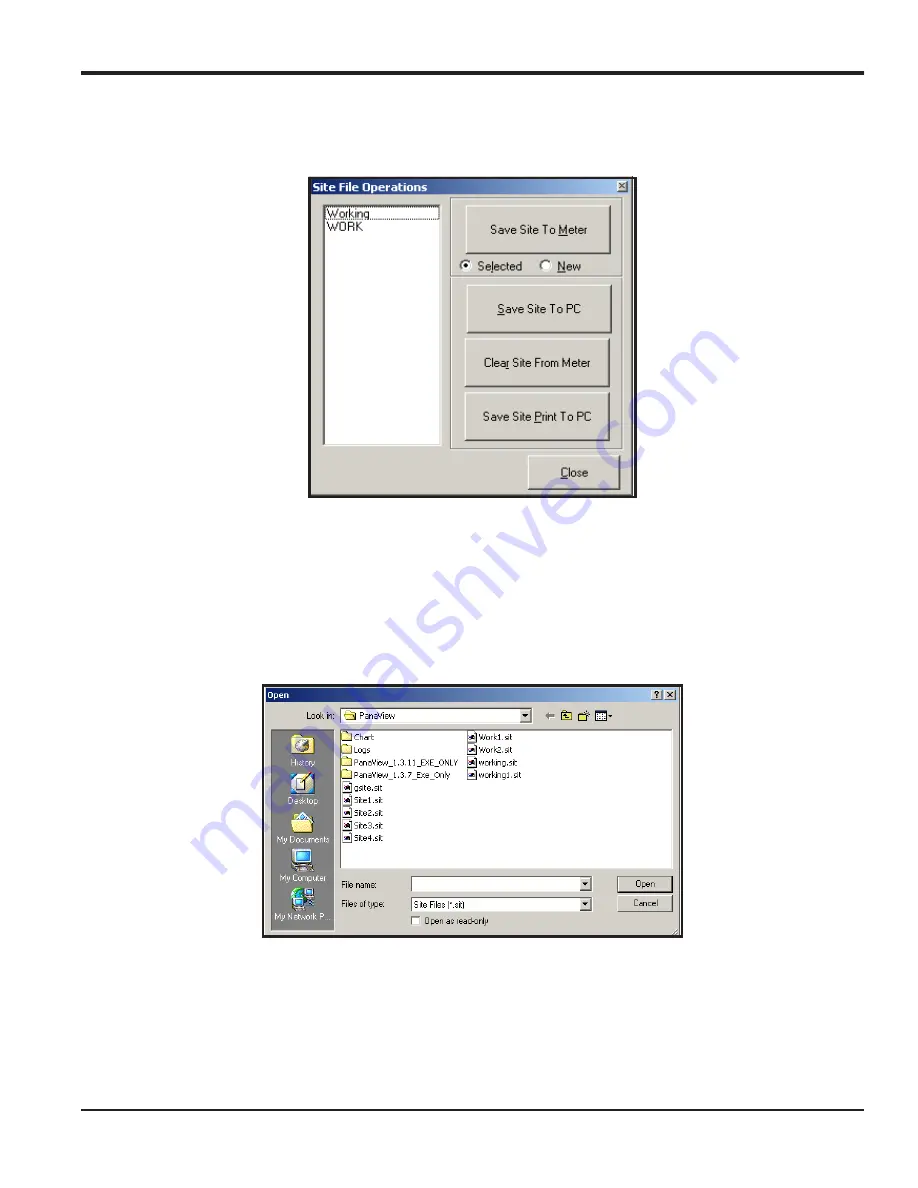
DigitalFlow™ XGS868i Programming Manual
133
Appendix C. Programming the XGS868i Using PanaView™
Saving Site Data (cont.)
3.
Click on the
[Site Files]
button. The
Site File Operations
window (shown in Figure 51) opens.
Figure 51: The
Site File Operations
Window
C.8.1 Saving Current Site Data to the Meter
To save existing site data to the meter:
1.
Select the radio button for
Selected
and highlight an existing site in the left pane.
2.
Then click on the
[Save Site to Meter]
button. A screen opens similar to Figure 52.
Figure 52: Site File Selection
3.
Highlight the desired site and click
[Open]
.
PanaView sends the site to the meter.
Summary of Contents for DigitalFlow XGS868i
Page 2: ......
Page 4: ... no content intended for this page ...
Page 10: ...Contents viii DigitalFlow XGS868i Programming Manual ...
Page 52: ...Chapter 1 Programming Site Data 42 DigitalFlow XGS868i Programming Manual ...
Page 85: ...DigitalFlow XGS868i Programming Manual 75 Appendix A Menu Maps Appendix A Menu Maps ...
Page 86: ...76 DigitalFlow XGS868i Programming Manual no content intended for this page ...
Page 96: ...86 DigitalFlow XGS868i Programming Manual no content intended for this page ...
Page 146: ...Appendix C Programming the XGS868i Using PanaView 136 DigitalFlow XGS868i Programming Manual ...
Page 148: ...138 DigitalFlow XGS868i Programming Manual no content intended for this page ...
Page 174: ...Warranty 164 DigitalFlow XGS868i Programming Manual no content intended for this page ...
Page 175: ......